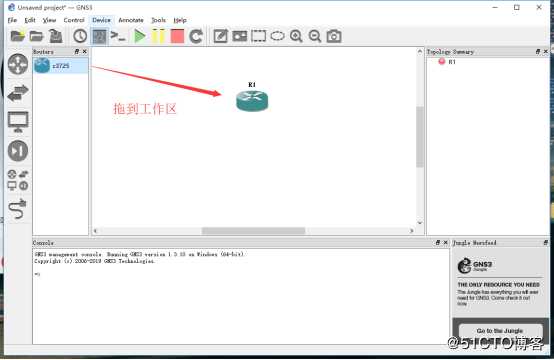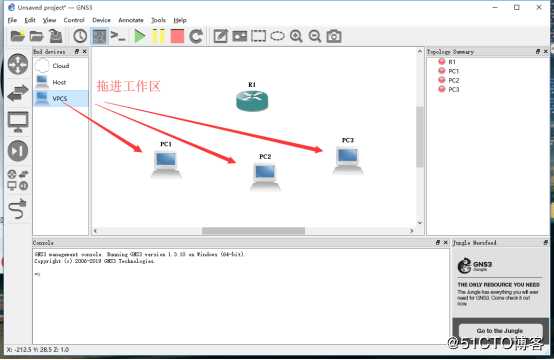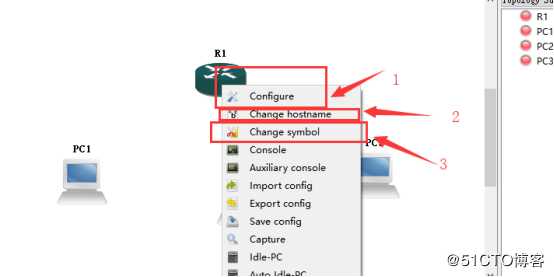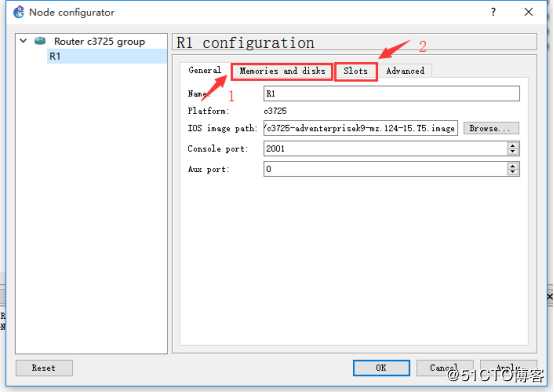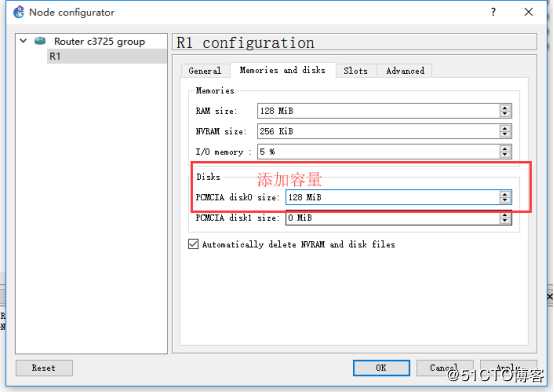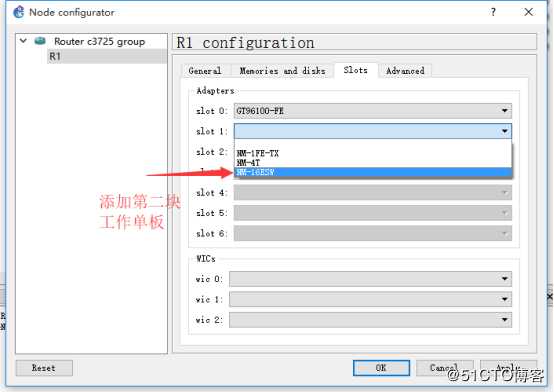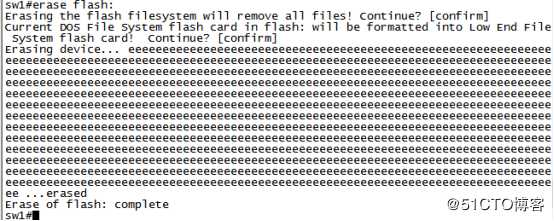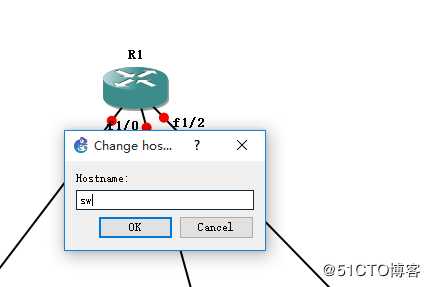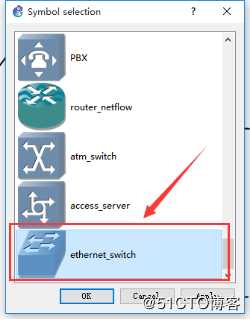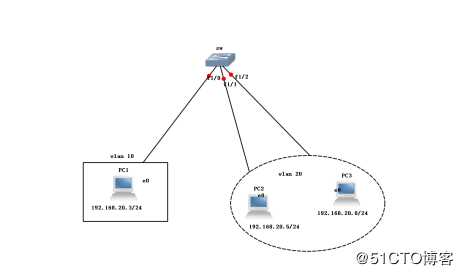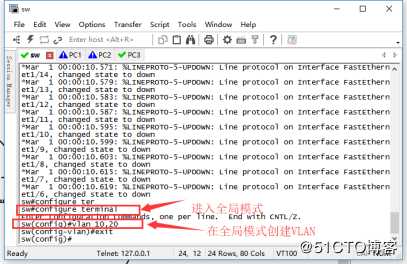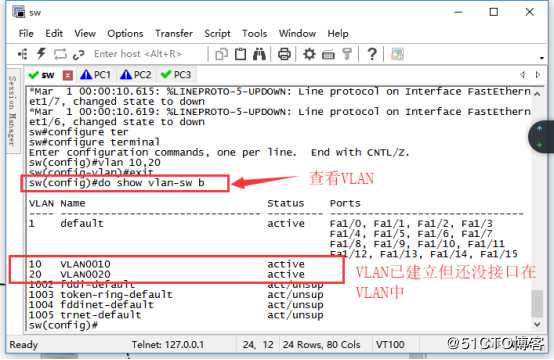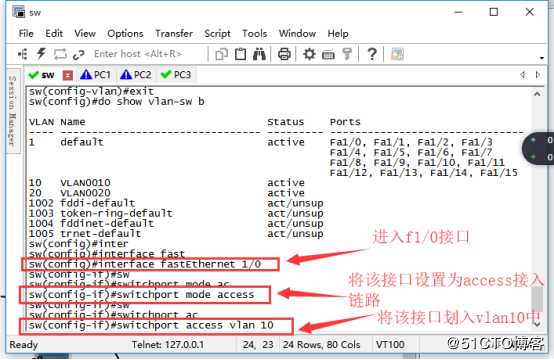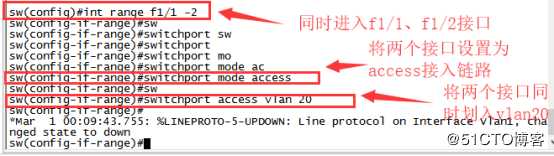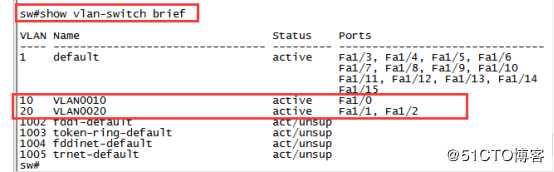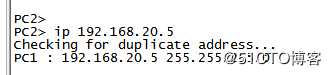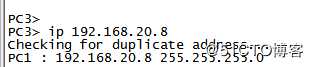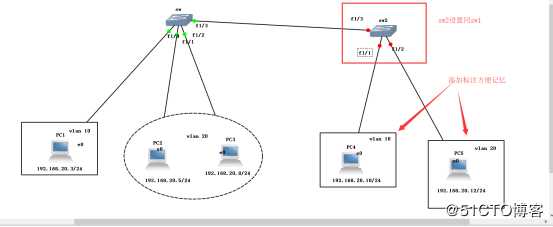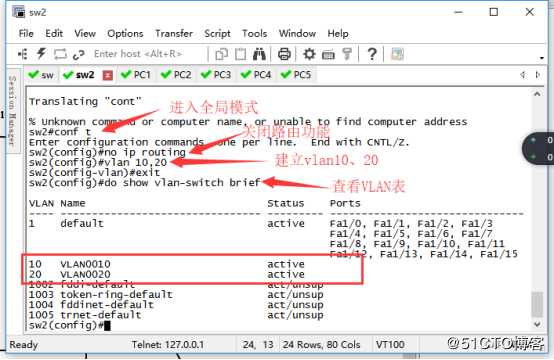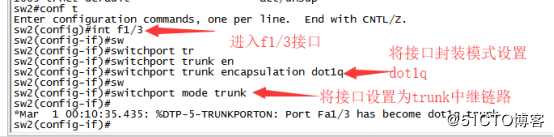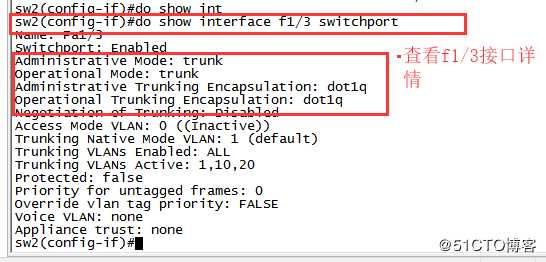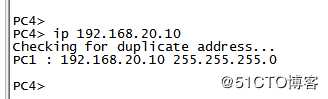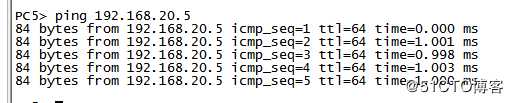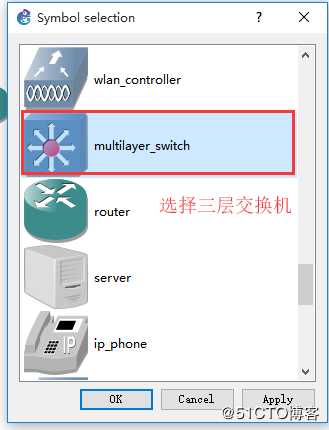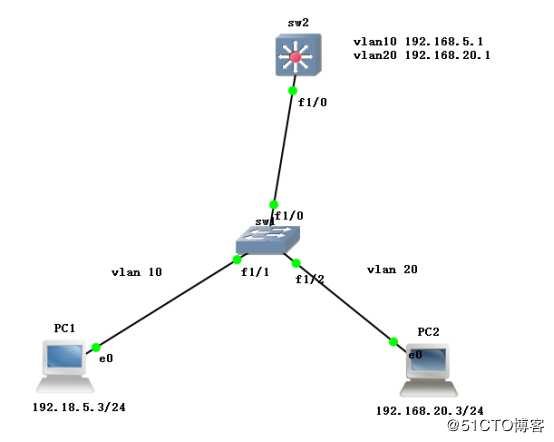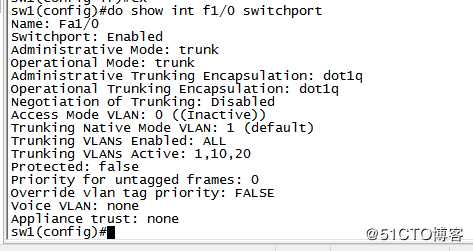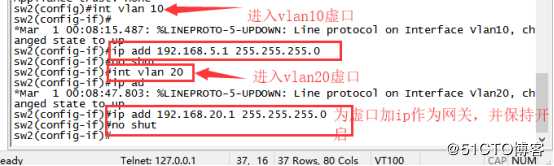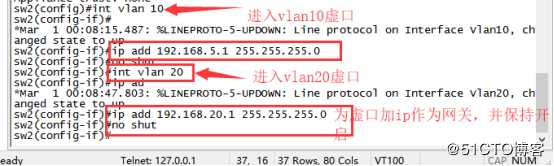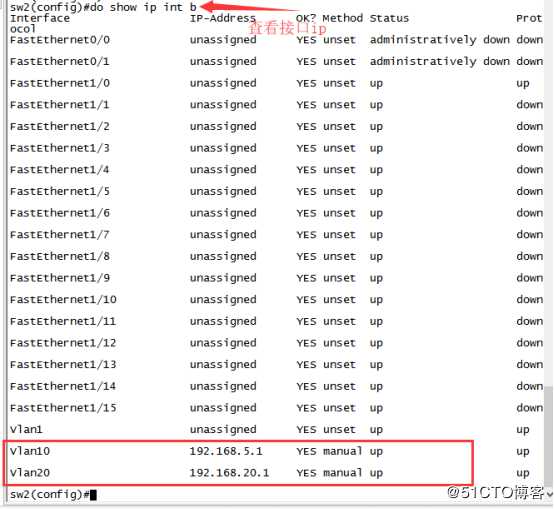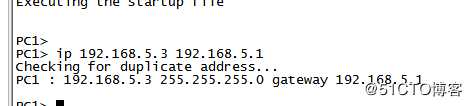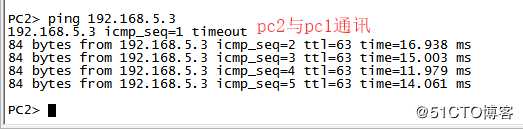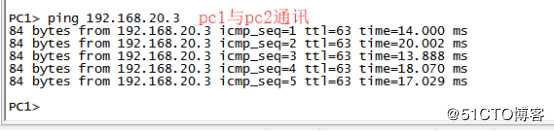标签:ESS 三层交换机 位置 routing 现在 psu 二层 network 初始化
本次实验总共由三组小实验组成,由简到难分别为VLAN的设置、Trunk中继链路的设置以及最终的三层交换机设置。
一、VLAN的设置(需所有pc机在同一网段下)
VLAN(Virtual Local Area Network)的中文名为"虚拟局域网"。虚拟局域网(VLAN)是一组逻辑上的设备和用户,这些设备和用户并不受物理位置的限制,可以根据功能、部门及应用等因素将它们组织起来,相互之间的通信就好像它们在同一个网段中一样,由此得名虚拟局域网。
在计算机网络中,一个二层网络可以被划分为多个不同的广播域,一个广播域对应了一个特定的用户组,默认情况下这些不同的广播域是相互隔离的。不同的广播域之间想要通信,需要通过一个或多个路由器。这样的一个广播域就称为VLAN。
1、布置vlan实验环境
通过左边图标栏拖出一台路由器以及三台pc机,并通过网线相连
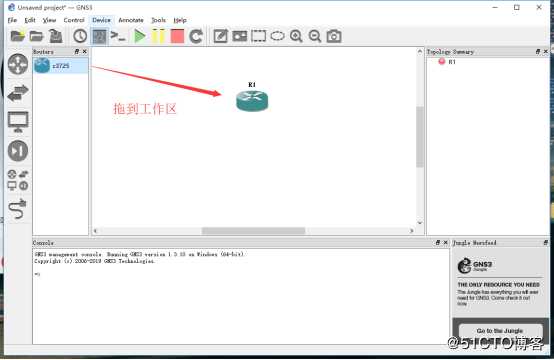
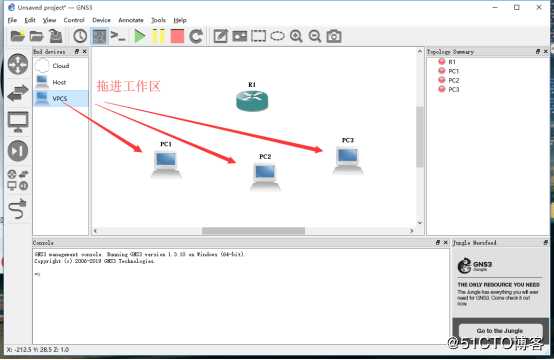
右键点击路由,依次选择“configure”修改设置、“change hostname”修改主机名、“change sympol”修改符号
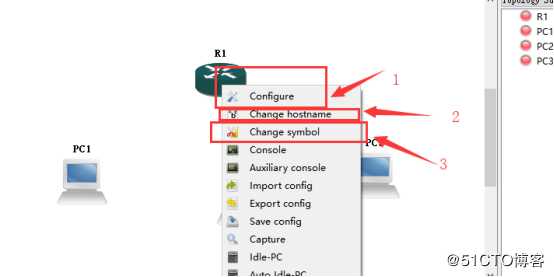
1-1选择“configure”修改设置,依次进入第二个、第三个选项卡,具体修改方法见下图
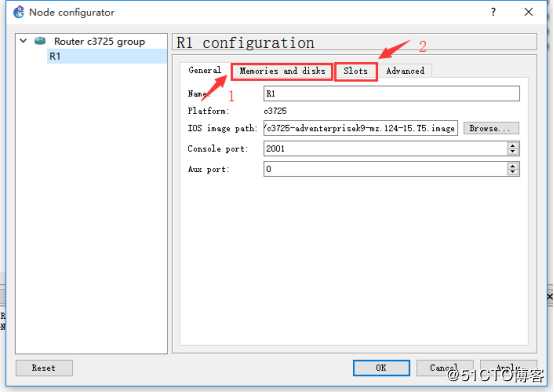
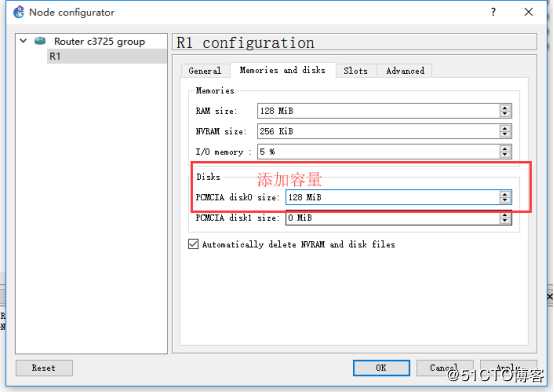
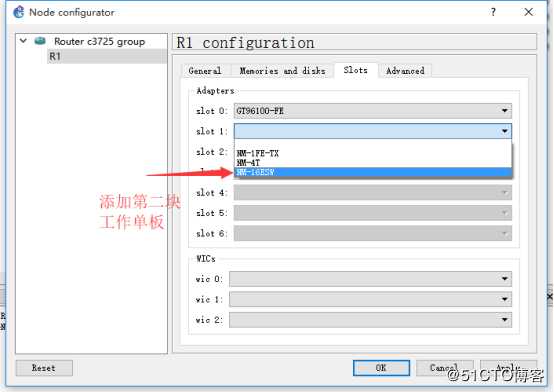
注意:在第二个选项卡里添加容量必须要是从来没有启动过的,万一要是启动过得需要在默认的特权模式下输入“erase flash”初始化磁盘,才能正常读取,否则是无法读取的
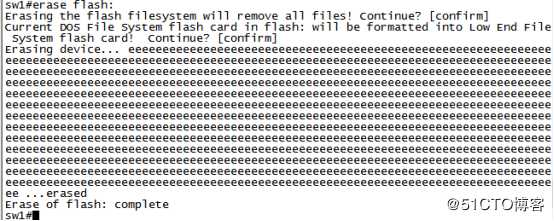
1-2选择“change hostname”修改主机名,
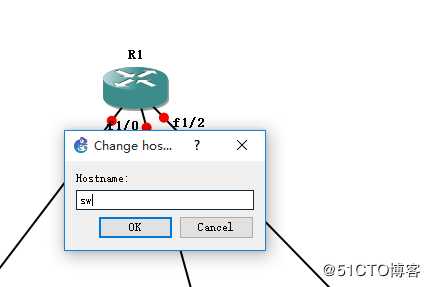
1-3“change sympol”修改符号,将路由器修改为交换机
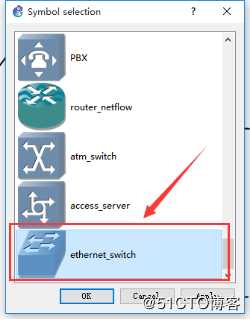
2、交换机参数的设置
2-1使用备注按键,为设备添加备注,方便后期修改参数的时候记忆,详细备注如图
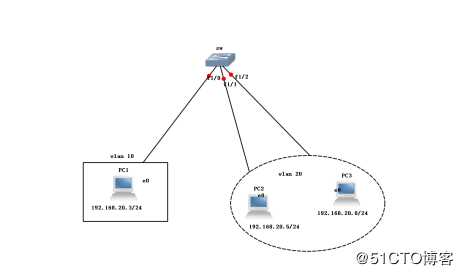
2-2 双击sw交换机,输入“configure termimal”进入全局模式,接着输入“vlan 10,20”创建vlan10、20两个广播域,最后输入“no ip routing”关闭路由功能(因为本镜像原本是路由镜像,现在改为交换机,所以仍然具有路由功能需要关闭)
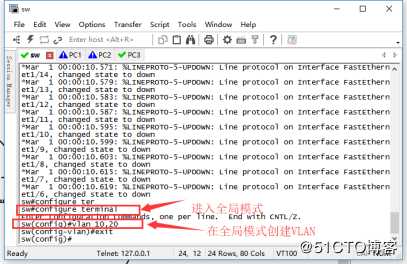

2-3 创建完vlan10、20后通过输入“do show vlan-switch brief”查看已有vlan,此时vlan10、20并不包含任何接口需要我们手动进行添加
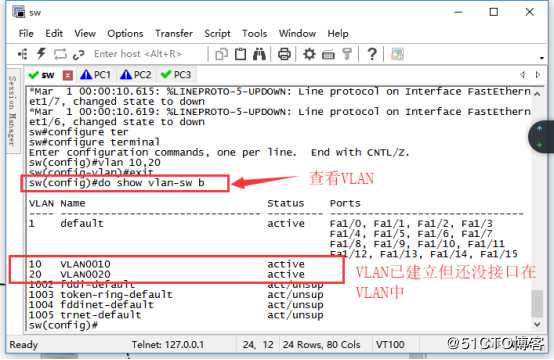
2-4 输入“interface fastEthernet 1/0”进入f1/0接口,接着输入“switchport mode access”将接口设置为接入链路,最后根据之前的备注输入“switchport access vlan 10”将f1/0划入vlan10中
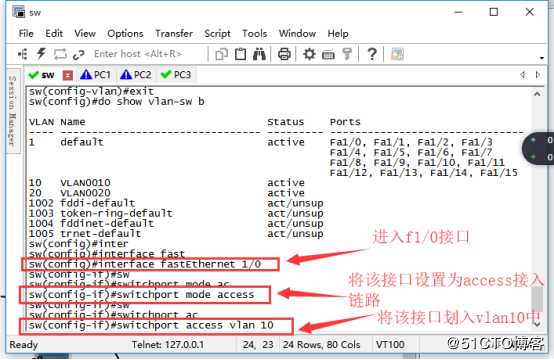
2-5 输入“interface range fastEthernet 1/1 -2”同时进入f1/1、f1/2接口,并根据备注将这两个接口一同划入vlan20中
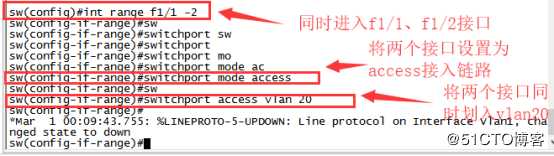
2-6 输入end返回特权模式,接着输入“show vlan-switch brief”查看vlan表,检查是否已经将三个端口分别添加完毕。
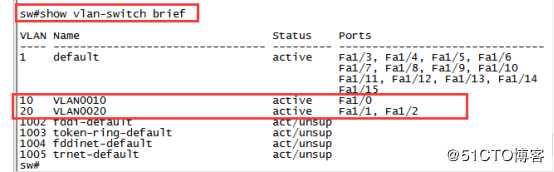
3、PC机ip地址设置及互通
3-1 入三台pc机,根据备注进行ip地址的添加

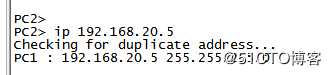
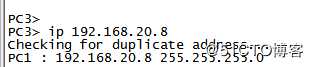
3-2进行互通实验,结果如图

二、Trunk链路的设置与实际使用(需所有pc机在同一网段下)
在路由/交换领域,VLAN的中继端口叫做Trunk。Trunk技术用在交换机之间互连,使不同VLAN通过共享链路与其它交换机中的相同VLAN通信。Trunk不能实现不同VLAN间通信,需要通过三层设备(路由/三层交换机)来实现。
1、第二台路由和pc机的设置
1-1保证第一次实验完成后的拓扑结构不变,新增加一台路由以及两台新的pc机,如图
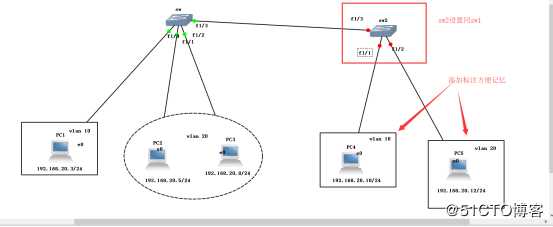
1-2为第二台路由更改符号、名称以及添加磁盘空间(具体操作同第一个路由,不再过多赘述)接着双击sw2,在全局模式中创建vlan10、20
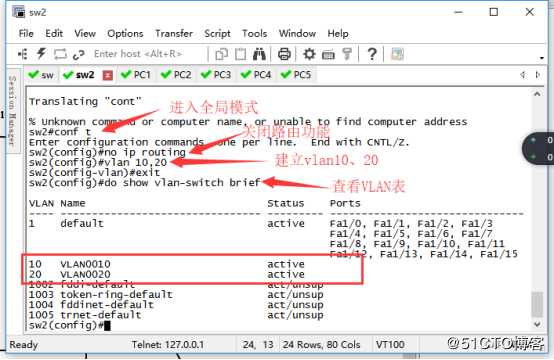
1-3根据备注将接口划分进相应的vlan广播域中

1-4最后就是Trunk链路的设置,进入f1/3的接口,先输入“switchport trunk encapsulation dot1q”将封装模式设置为dot1q,接着输入“switchport mode trunk”将该接口设置为Trunk链路,并输入“do show interface fastEthernet 1/3”查看接口详情是否设置正确,最后返回sw1,将同一接口进行Trunk链路的设置(设置方法同理)
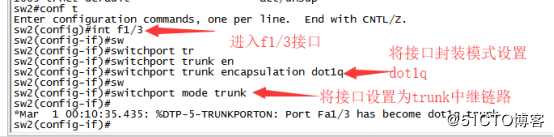
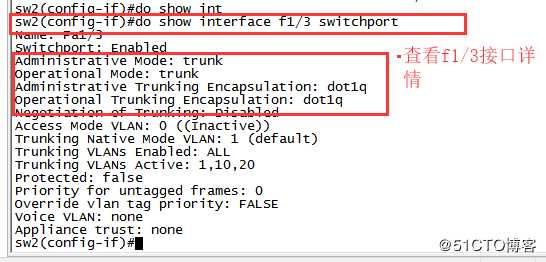
1-5进入新增的两台pc机分别进行ip的设置
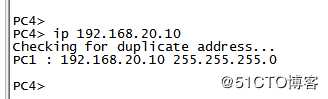

1-6根据之前备注可知pc1、pc4分属同一网段同一广播域的不同交换机下,pc2、3和pc5分属同一网段同一广播域的不同交换机下,依次进行互通实验

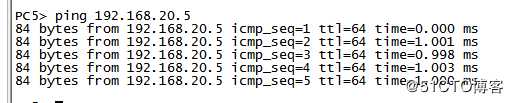
三、三层交换机下进行数据互通实验(不同ip网段,不同vlan之间)
三层交换机就是具有部分路由器功能的交换机,工作在OSI网络标准模型的第三层:网络层。三层交换机的最重要目的是加快大型局域网内部的数据交换,所具有的路由功能也是为这目的服务的,能够做到一次路由,多次转发。
1、三层路由等设备的设置
1-1删除之前的拓扑结构,重新拖入两台路由和两台pc机,将两台按照之前设置,将其中一台的符号改为三层交换机(其余跟之前一样)
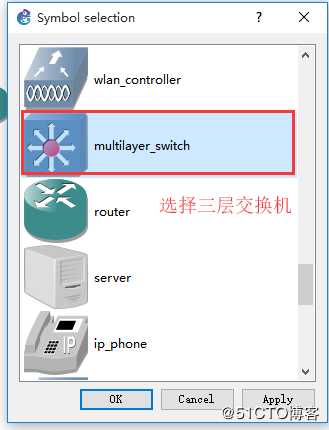
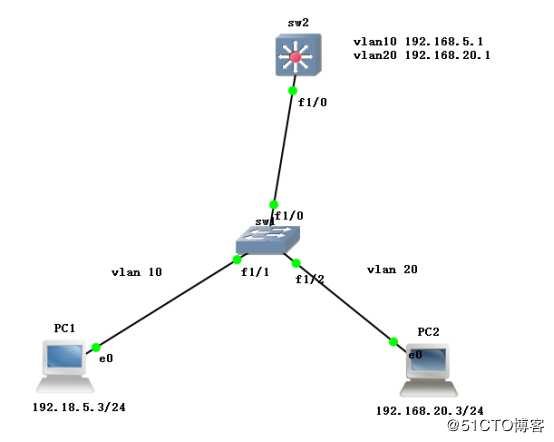
1-2对中间sw1依次进行设置,首次关闭路由功能(这里需要关闭),然后进行vlan域的划分,最后进行Trunk链路的设置。具体设置方法同前一个实验,设置结果如图

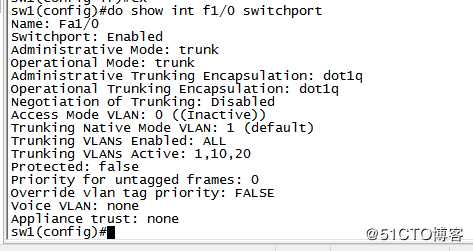
1-3进入sw2,这里的路由功能千万不能关闭(原本就是路由镜像改过来的,本身就是三层路由),进入全局模式后依次进行vlan的创建以及f1/0接口Trunk的设置

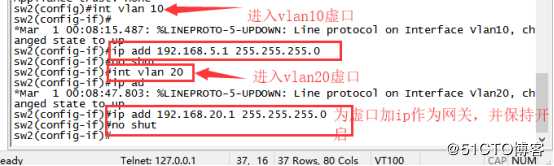
1-4和之前二层路由不同的是,这里不是将接口划入vlan中,而是将vlan看做一个虚拟接口为其设置ip,作为pc机的网关使用。在全局模式下,输入“interface vlan 10”进入vlan10虚口,接着输入“ip address”为该虚口指定ip,vlan20同理
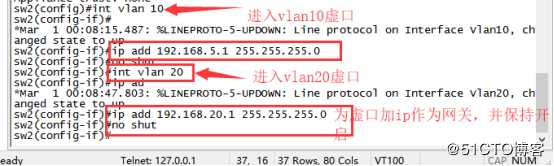
1-5 最后在全局模式下,输入“do show ip interface brief”查看接口ip表,检查是否录入正确
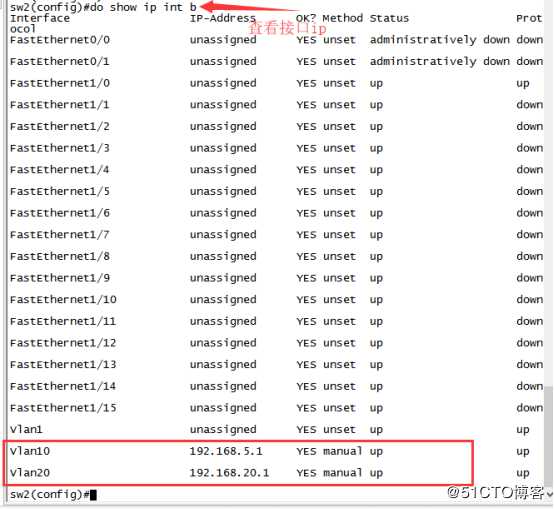
2、pc机的设置以及跨网段、跨广播域互通实验
2-1 为两台客户机指定ip
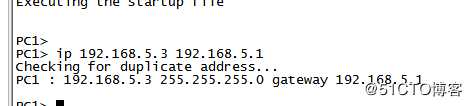

2-2 进行互通实验
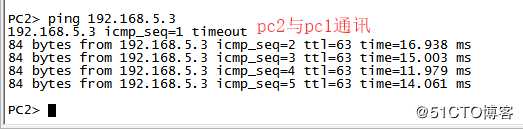
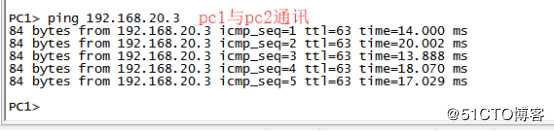
至此,三个实验皆完美结束。
小型实验组合(VLAN+Trunk链路+三层交换)
标签:ESS 三层交换机 位置 routing 现在 psu 二层 network 初始化
原文地址:https://blog.51cto.com/14484404/2427844